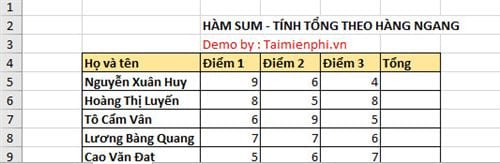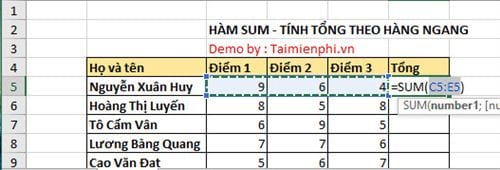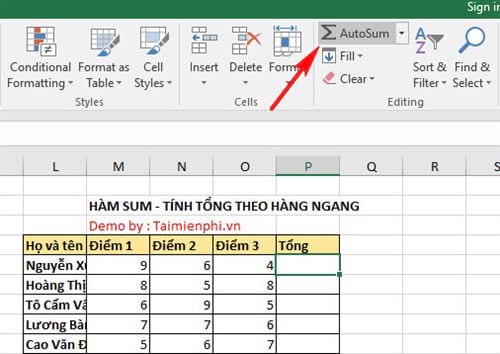Cùng xem tính tổng hàng ngang trong excel trên youtube.
Như chúng ta đã biết trong hàm Sum trong Excel có chức năng để tính tổng, và cũng quá quen với cách sử dụng hàm Sum để tính tổng theo hàng dọc. Hôm nay dongnaiart.edu.vn sẽ chia sẻ với bạn thêm một vài cách tính tổng mới của hàm Sum – tính tổng theo hàng ngang trong Excel.
Hàm Sum – tính tổng theo hàng ngang trong Excel
Cách 1: Hàm Sum – tính tổng theo hàng ngang trong Excel sử dụng tổ hợp phím Alt + “=”
Cách thực hiện:
Bước 1: Bạn nhập danh sách các giá trị vào các ô theo hàng ngang. Ví dụ ở đây ta có 1 danh sách bảng điểm:
Xem Thêm : Hướng dẫn cách đặt mật khẩu cho file Excel
Bước 2: Click chuột vào ô sau cùng nơi đặt kết quả cần tính ( ở ví dụ này mình sẽ lấy ô “Tổng” để đặt kết quả cần tính) . Sau đó nhấn tổ hợp phím Alt + “=” và Enter
Chúng ta sẽ được kết quả là tổng các giá trị hàng ngang mà bạn lựa chọn để tính
Cách 2: Sử dụng chức năng Home-AutoSum
Cách thực hiện: Sau khi nhập xong các giá trị theo hàng ngang. Chúng ta cũng Click chuột vào ô sau cùng nơi đặt kết quả cần tính. Sau đó nhấn vào biểu tượng ∑ trên thanh menu và nhấn phím Enter.
Xem Thêm : Các [TỔNG HỢP] 10 Mẫu công văn đề nghị hay sử dụng nhất
Ngay lập tức chúng ta cũng nhận được kết quả trả về là tổng của hàng ngang
Cách 3: Hàm Sum – tính tổng theo hàng ngang trong Excel bằng cách bôi đen vùng dữ liệu
Cách thực hiện: Bạn bôi đen vùng dữ liệu hàng ngang cần tính tổng. Lúc này bạn để ý trên cửa sổ Excel thanh ngang phía dưới sẽ hiển thị thông tin về vùng giá trị bạn vừa bôi đen, bao gồm cả tổng các giá trị đó. Như vậy bạn có thể biết được tổng của hàng ngang cần tính.
Cách 4: Ngoài dùng Hàm Sum – tính tổng theo hàng ngang trong Excel chúng ta có thể sử dụng các hàm tính tổng khác như: Hàm Subtotal, hàm Sumproduct hay các hàm điều kiện như Sumif, Sumifs…
Nguồn: https://dongnaiart.edu.vn
Danh mục: Cẩm Nang Việc
Lời kết: Trên đây là bài viết tính tổng hàng ngang trong excel. Hy vọng với bài viết này bạn có thể giúp ích cho bạn trong cuộc sống, hãy cùng đọc và theo dõi những bài viết hay của chúng tôi hàng ngày trên website: Dongnaiart.edu.vn